¿Cómo utilizar los Widgets de Análisis?
En los widgets de análisis de Amberlo, puede ver cómo se están desempeñando tú y tu equipo, para que puedas tomar mejores decisiones comerciales y de gestión.
Sabemos que la mayoría de las empresas de abogados tienen métricas de alto nivel (como el tiempo trabajado/facturable) que necesitan poder monitorear rápidamente varias veces al día o a la semana.
Los widgets de análisis, que aparecen directamente en tu página de inicio, en la tarjeta de un contacto o en la tarjeta de un asunto, te permiten hacer precisamente eso. Siempre están actualizados, por lo que tendrás una visión instantánea de tu rendimiento y tus finanzas.
¿Cómo acceder a los Dispositivos de Analytics?
Vaya al Panel de control. Los widgets de análisis se mostrarán a la izquierda:
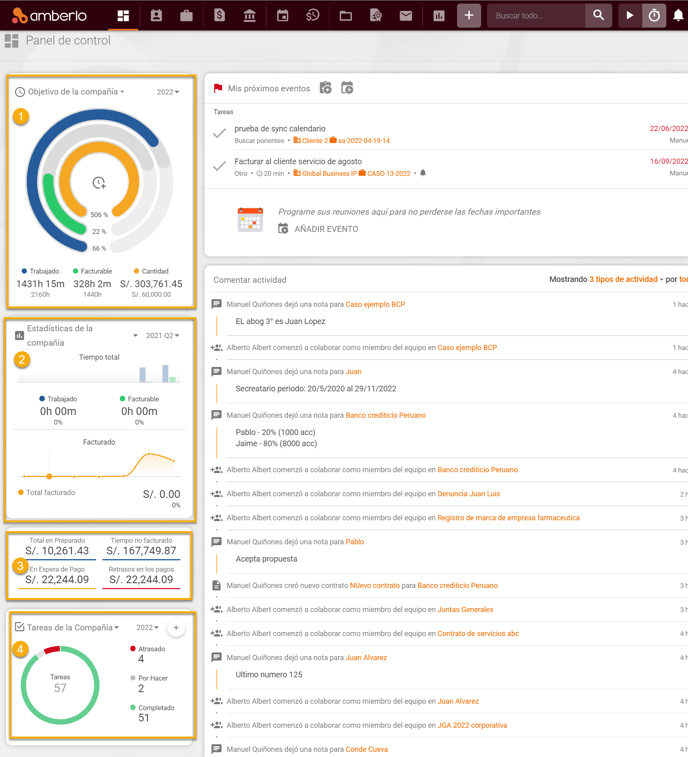
Widget de Objetivo
En el widget de objetivo puedes:
- Seleccionar para ver mi objetivo o el objetivo de la empresa.
- Seleccionar el periodo.
- Agregar plantillas horarias directamente desde el widget de objetivo.
- Ver las horas trabajadas y facturables del usuario, y la cantidad.
- Para obtener más información sobre cómo personalizar los objetivos de tiempo, haga clic aquí:
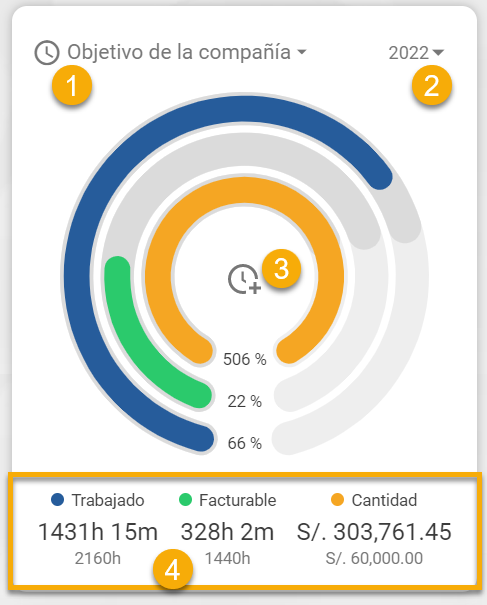
Widget de Estadísticas
En el widget de estadísticas puedes:
- Seleccionar para ver Mis Estadísticas o Estadísticas de la compañía.
- Seleccionar el período
- Ver las horas trabajadas y facturables.
- Ver el diagrama de "Facturado":
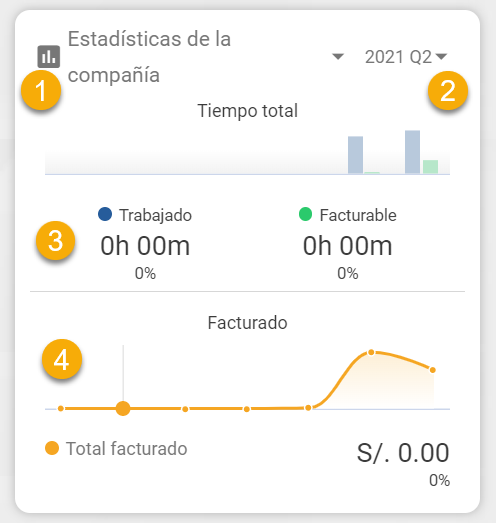
Puedes hacer clic en cualquier lugar del diagrama y el sistema te llevará a la lista filtrada de Actividades o Facturas.
Widget de Facturas
En el widget de facturas, puedes ver esta estadística: Total Preparado, Tiempo no facturado, En espera de pago, Pagos retrasados:
- Monto Total en Preparado - incluye todas las Facturas con estado Preparado.
- Monto de Tiempo no facturado - incluye todos los montos de plantillas horarias no facturadas.
- Monto En Espera de Pago - incluye todas las facturas con estado Aprobado, Parcialmente pagado y Sobrepagado (sin importar fecha de vencimiento).
- Monto de Retrasos en los pagos - incluye el monto de todas las facturas con el estado Aprobado y parcialmente pagado, y sus fechas de vencimiento son hasta hoy.
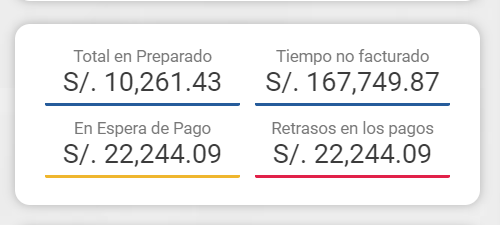
Para más detalles simplemente haz clic en la cantidad seleccionada. Se abrirá la lista de Facturas/Plantillas horarias filtradas.
Widget de tareas
En el widget de tareas puedes:
- Seleccionar para ver Mis tareas o Tareas de la compañía.
- Seleccionar el período.
- Ver el recuento de tareas atrasadas, por hacer y completadas.
- Ver el diagrama de tareas. Puede hacer clic en el diagrama para ver la lista de planificación (calendario) filtrada.
- Para agregar Tareas directamente desde el widget de tareas, simplemente haz clic en el botón + y cree su tarea.
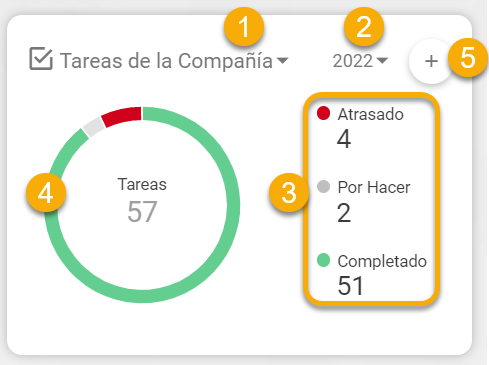
Esperamos que esto te ayude a usar tu cuenta sin problemas. Si tienes alguna pregunta o comentario, no dudes en contactarnos a través de support@amberlo.io. ¡Siempre estamos felices de saber de ti!